Artigo
Crie temas para celulares Sony Ericsson
- 18 de fevereiro de 2011
- Atualizado: 6 de março de 2024 às 14:28
A categoria de temas para celular do Softonic é uma das mais populares da nossa página. São várias opções para todos os gostos e é bem difícil não encontrar algum que agrade. Ainda assim, pode acontecer…
Neste caso, a resposta é simples: chegou a hora de criar seu próprio tema. Se o seu aparelho for um Sony Ericsson, dá para criar temas personalizados em poucos passos.
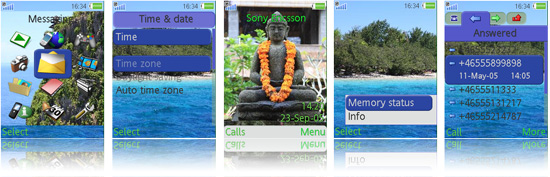
O que precisamos para começar?
– Um celular Sony Ericsson (W580, W910, W810, W200 etc);
– Instalar o Sony Ericsson Themes Creator no PC ou no Mac;
– Imagens em formato GIF, JPEG ou PNG para serem usadas no seu tema;
– Conectar o celular ao PC por cabo ou Bluetooth;
– Tempo livre: o mais difícil de conseguir, sem dúvida.
Passo 1 – Instalação
Antes de começar, certifique-se de ter instalado corretamente o Sony Ericsson Themes Creator.
Passo 2 – Selecione o modo
Quando você roda o Sony Ericsson Themes Creator pela primeira vez, aparece uma janela com a opção “Select Mode”. Se de fato é a primeira vez que você usa o programa, escolha “Create your theme usind the wizard”. Já sabe como vai a coisa? Então, esta não é a sua opção e, muito menos, o melhor artigo sobre o tema.
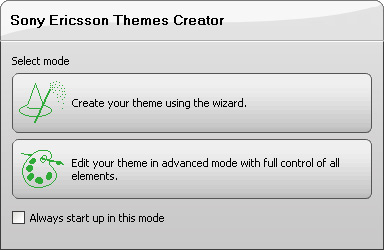
Passo 3 – Escolha o modelo do seu celular
O Sony Ericsson Themes Creator permite criar temas para a maioria dos celulares Sony Ericsson. Assim, antes de começar com a parte gráfica, é fundamental escolher o modelo correto do aparelho. No canto superior direito da janela, há um dropdown onde você faz isso sem problemas.
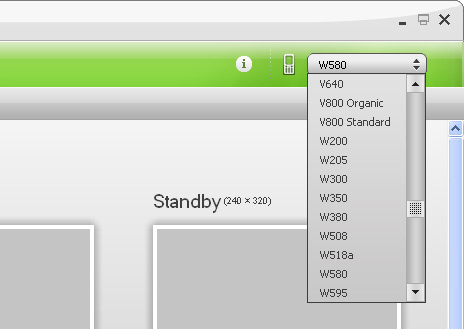
O programa define automaticamente a resolução da tela de acordo com o modelo do aparelho.
Passo 4 – Escolher os fundos de tela
Agora é hora de definir os fundos de tela que você que usar em seu tema personalizado. São três opções no Sony Ericsson Themes Creator: Navigation, Desktop e Standby.
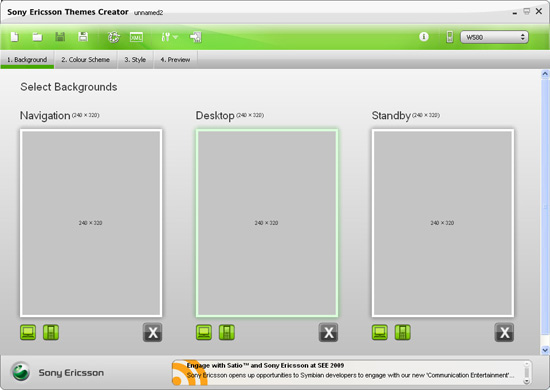
Clique na janela em branco, escolha a imagem que quiser e ajuste o enquadramento para a janela correspondente.
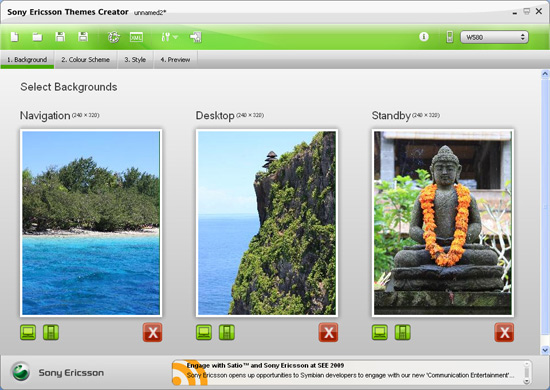
Passo 5 – Escolha as cores do seu tema
Aqui é onde você solta toda a sua criatividade. Depois de escolher as imagens de fundo, vá à opção “Colour Scheme” que está na barra de navegação do programa.
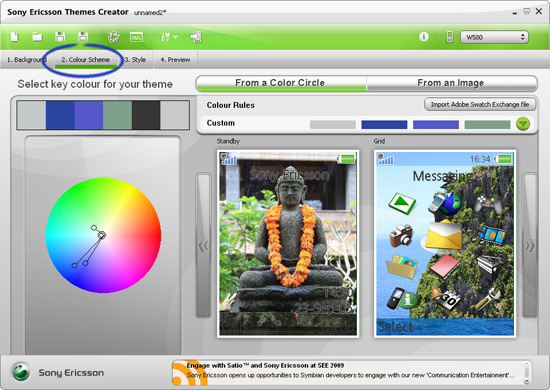
Por meio do seletor de cores é possível mudar tons e elementos do seu tema. Todas as opções e alterações são exibidas em tempo real, na janela da imagem.
Passo 6 – Estilo dos menus
Falta pouco: seu tema já está saindo do forno! Na mesma barra de navegação do Sony Ericsson Themes Creator, clique em “Style”.
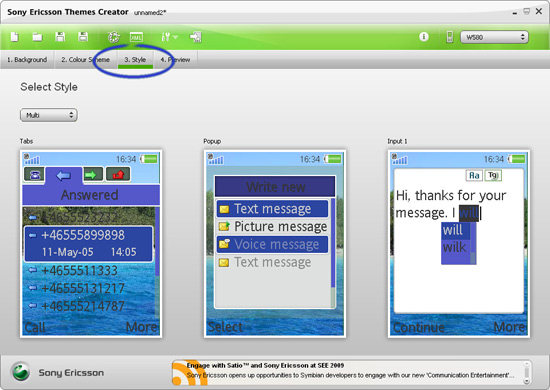
É aqui onde você escolhe o estilo de todos os menus que aparecerão no seu tema. O Themes Creator disponibiliza cinco opções diferentes de menus: none, multi, rounded, tech e, para quem entende mais do assunto, custom.
Basta escolher um deles e seguir adiante.
Passo 7 – Vista previa
Antes de finalizar seu novo tema, é possível dar uma espiadinha e ver como ficou. Clique em “Preview”, na mesma barra de ferramentas, e voilá!
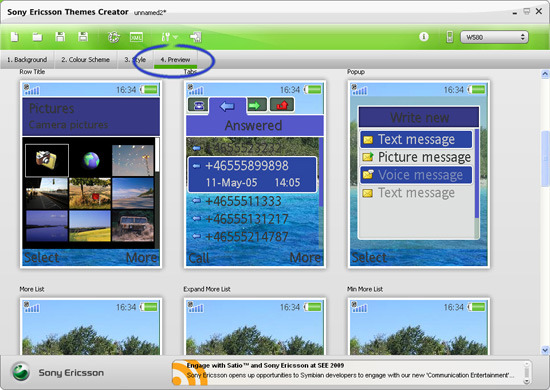
Aí está seu tema. Tem alguma coisa que você não curtiu? Achou que dá para melhorar as cores? Quer começar tudo outra vez? Agora é a hora de dar o acabamento – nesta etapa ainda é possível editar praticamente tudo. Mãos à obra!
Passo 8 – Salvar e enviar o tema para o celular
Hora de arrematar o trabalho. Para salvar seu tema, use os ícones que estão na parte superior do Sony Ericsson Themes Creator. São dois botões, (este) para salvar e (este) para enviar o tema para o aparelho.
Não se esqueça de conectar o celular ao PC!
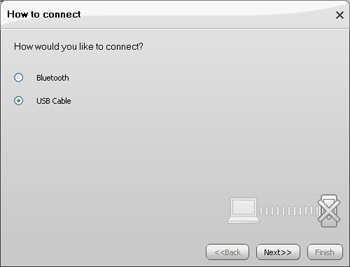
Pronto! Pode estufar o peito e dizer aos quatro ventos: eu faço os temas do meu Sony Ericsson!
Também pode te interessar
- Notícias
Prime Video termina o ano em grande: chegam Red One, Cross e Citadel em dose dupla
Leia mais
- Notícias
O golpe dos aplicativos românticos com criptomoedas que o Google decidiu denunciar
Leia mais
- Notícias
Margot Robbie produzirá um filme baseado em uma guerreira de quadrinhos… e também será a protagonista?
Leia mais
- Notícias
Já sabemos quanto tempo Hellblade 2 vai durar: menos do que o esperado
Leia mais
- Notícias
Chega à Netflix um dos filmes de ficção científica mais originais e divertidos dos últimos anos
Leia mais
- Notícias
O último grande sucesso da Steam é como o Lethal Company, mas sendo um youtuber
Leia mais
